සමහර අවස්ථාවලදී අපි Heavy Software එකක් Run කරාම අපේ Device එකේ Ram එක ඒ අදාල Software එකට අවශ්ය විදියට මදී නම් හෝ Background එකෙන් Run වෙන වෙනත් Apps එක්ක Run කරනකොට අපේ Ram එක Overload වෙලා Device එක Freeze වෙන්න ගන්නවා. මෙහෙම Ram එක Overload වෙන එක යම්තාක් දුරකට හරි අපිට අවම කර ගන්න පුලුවන් Hard Drive එකේ කොටසක් Virtual Ram එකක් විදියට භාවිතා කිරීමෙන්.
මුලින්ම Task Manager ගිහිල්ලා දැනටමත් Default ම Create වෙන Virtual Memory එකේ Size එක බලාගන්න. ඒක Task Manager එකේ Memory යටතේ තියෙනවා.
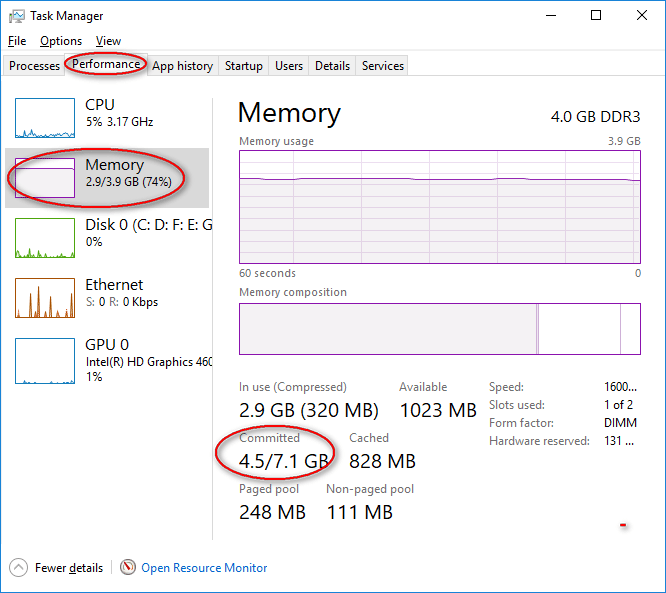
මේකේ Committed කියලා තියෙන්නේ දැනටමත් දැනටමත් Default ම Create වෙන Virtual Memory එකේ Size එක. ඒකෙන් දැනට Use වෙන ප්රමාණය, මුළු ප්රමාණයට වඩාත් ආසන්නයි නම් ඔයා Virtual Ram එක වැඩි කරගන්න එක කළ යුතුම දෙයක්. දැන් අපි බලමු කොහොමද Windows වලදී මේක කරගන්නේ කියලා.
පියවර 01
Windows Search එකේ Advanced System Settings කියලා Search කරලා එන Result එක Open කරගන්න.
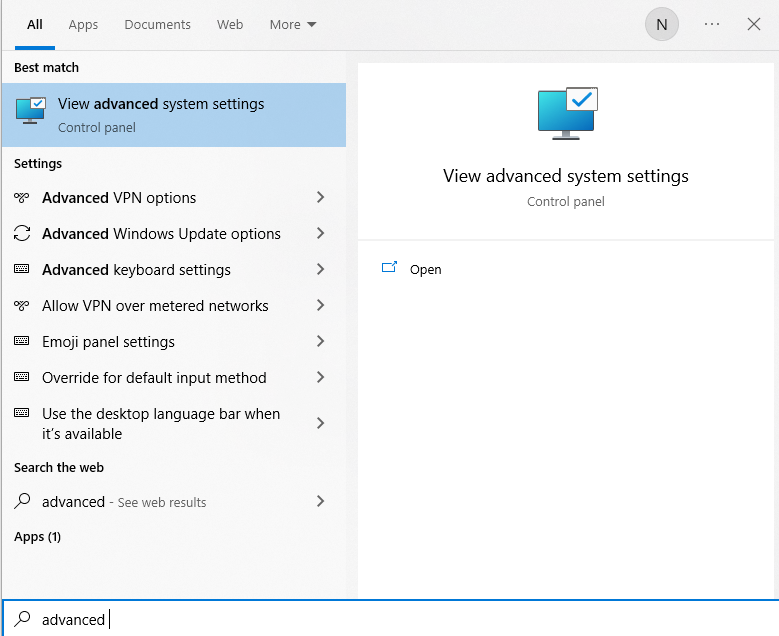
පියවර 02
දැන් එහි Performance යටතේ තියෙන Settings Button එක Click කරන්න.
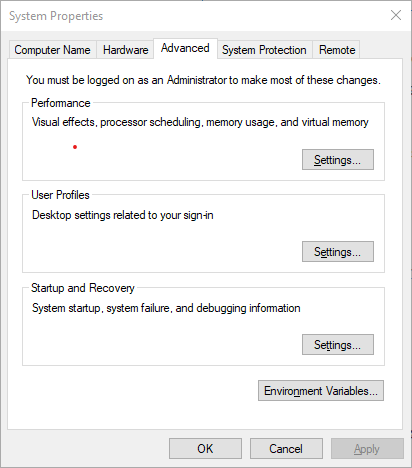
පියවර 03
දැන් එන Window එකේ Advanced Tab එකට ගිහින් Virtual Memory යටතේ ඇති Change Button එක මත Click කරන්න.
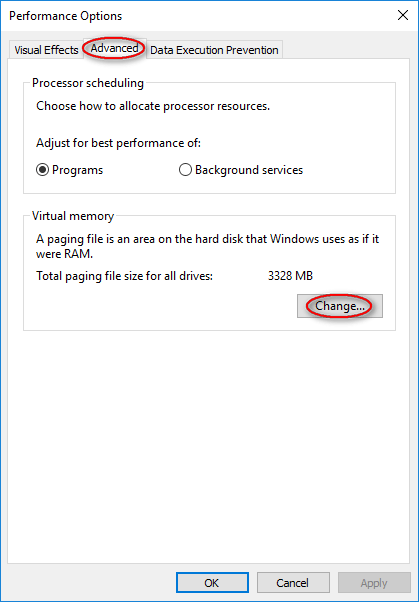
පියවර 04
දැන් එන Window එකේ Automatically Manage Paging File Size For All Drives කියලා උඩින්ම තියෙන Checkbox එකේ Tick එක අයින් කරන්න.
ඊට පස්සේ Custom Size කියලා තියෙන තැන Enable වෙනවා එතන Initial size කියන තැනටයි Maximum size කියන තැනටයි ඔයාට වැඩි කරගන්න ඕන GB ප්රමාණය MB වලින් ලබා දෙන්න.
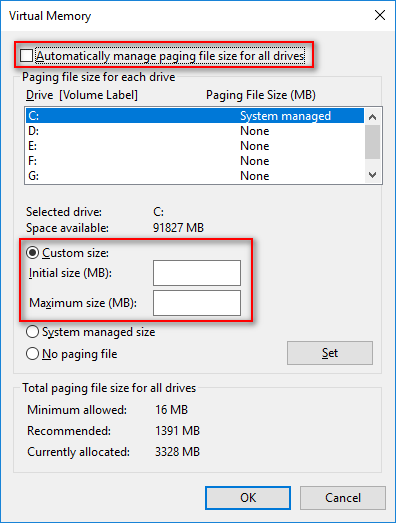
මෙතනදී GB ප්රමාණය ඇතුළත් කරන්න ඕන MB වලින් ඔයාට calculator එකේ unit converter එක පාවිච්චි කරලා හරි google search එකක් දාලා හරි ඔයාට අවශ්ය GB ප්රමාණය MB වලට convert කරගන්න පුළුවන්.
පියවර 05
දැන් OK කරලා Device එක Restart කරගන්න.
මේක කරද්දි ගැටලු ආවා නම් අපේ forum එකට ඇවිලා බොහොම ඉක්මනින් ඒවාට විසඳුම් හොයාගන්නත් පුළුවන්.









